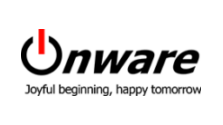서버 비밀번호 초기화는 어떻게 하나요?
1. 클라우드 콘솔에서 해당 서버를 정지
2. 정지된 서버 선택
3. Action > 비밀번호 변경 클릭
4. 변경된 비밀번호가 메일 및 화면상에 표시됩니다.
5. 정지된 서버 시작
6. SSH 또는 원격으로 서버에 접속후 원하는 비밀번호로 변경 가능합니다.
Windows 서버에 원격 접속은 어떻게 하나요?
윈도우 서버는 RDP 를 이용하여 접속합니다.
[ 윈도우 데스크탑 원격제어( RDP)사용방법 ]
1. server 윈도우서버 IP 에 RDP 포트를 Port Forwarding 합니다 (포트포워딩이 반드시 필요합니다)
ex) public Port(5001) | Private Port(3389) ---> 윈도우1
public Port(5002) | Private Port(3389) ---> 윈도우2
2. 시작 - 프로그램 - 보조프로그램 -> 원격데스크톱 연결
ex) 원격데스크톱 연결 : 14.63.214.180:5001
원격데스크톱 연결 : 14.63.214.172:5002
3. ID 는 administrator 이며 암호는 각 서버에 할당 받으신 패스워드입니다.
추가 디스크를 사용하는 방법이 무엇인가요?
추가 디스크는 콘솔에서 KT Cloud server > Disk > Disk 추가 신청’을 통해 생성할 수 있습니다.
생성 완료된 디스크는 KT Cloud server > Disk > Attach할 디스크 선택 > Action > 서버연결을 통해 서버(VM)에 Attach가 가능합니다.
디스크를 Attach한 후 Windows 서버(VM)는 제어판 > 관리도구 > 컴퓨터 관리에서 초기화 및 파티션 생성을 진행하고 Linux 서버(VM)는 ‘fdisk –l’ 명령어로 파티션 과정을 거쳐 마운트 진행 후 사용할 수 있게 됩니다.
해당 과정은 매뉴얼 > 컴퓨팅 > 1. Server > 1.4 Disk를 참고 부탁 드립니다.